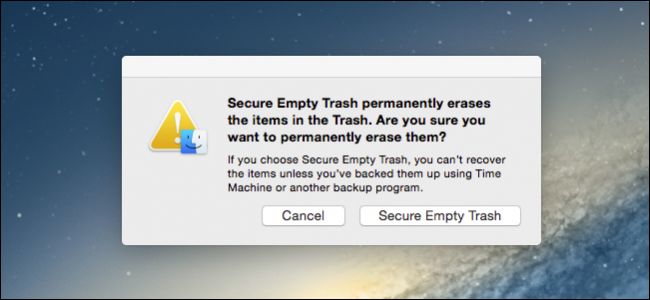Wiesz, że ta pamięć flash jest pełna zdjęć kociątnosisz cały czas? Oczywiście, że tak: wszyscy mamy jeden. Czasami chcesz zwolnić miejsce na dysku dla kociąt, więc przeciągasz kilka koncertów starych zdjęć do Kosza na komputerze Mac.
Ale nie widzisz, że zyskujesz więcej wolnego miejsca. Co daje?
Pliki nadal znajdują się w Koszu. Możesz myśleć, że na komputerze Mac jest jeden folder „Kosz”, ale tak nie jest: istnieje jeden na każdy dysk, którego używasz. System operacyjny przedstawia je wszystkie jako jeden folder Kosz w stacji dokującej, ale same pliki można znaleźć w ukrytym folderze w katalogu głównym każdego dysku o nazwie .Trashes. Nie zobaczysz tego folderu, chyba że ustawisz wyświetlanie na Macu ukrytych folderów lub podłączasz dysk zewnętrzny do komputera z systemem Windows.

Jak więc przejść do usuwania plików z Kosza na dysku zewnętrznym? Istnieją dwie główne metody.
Opcja pierwsza: Opróżnij kosz (wszystko)
Najprostsza metoda: po prostu opróżnij Kosz przy podłączonym dysku flash. Spowoduje to usunięcie wszystkich plików we wszystkich .Trashes foldery, w tym te na aktualnie podłączonych dyskach zewnętrznych.

Kliknij kosz na śmieci prawym przyciskiem myszy, a następnie kliknij „Opróżnij kosz”. Może to chwilę potrwać, ale po zakończeniu będziesz mieć całe wolne miejsce.
Opcja druga: użyj krawężnika, aby opróżnić kosz tylko z jednego dysku
Jeśli wolisz nie opróżniać dysku w swoimpodstawowy dysk twardy, darmowa aplikacja Curb pozwala opróżnić Kosz na jednym dysku. Aby rozpocząć, pobierz aplikację, otwórz plik ZIP, a następnie przeciągnij samą aplikację do folderu Aplikacje.

Uruchom program, a zobaczysz pojedyncze okno.

Przeciągnij ikonę dysków zewnętrznych z Findera do tego okna i .Trashes folder zostanie usunięty z.

Opcjonalnie można ustawić aplikację tak, aby przenosiła niepotrzebne pliki z dysku flash na dysk podstawowy. Kliknij koło zębate w lewym dolnym rogu, aby wyświetlić okno preferencji.

Zaznacz „Przenieś do lokalnego Kosza”, a usunięte pliki zostaną przeniesione do folderu Kosza na komputerze Mac, co pozwala zaoszczędzić miejsce bez trwałego usuwania plików.